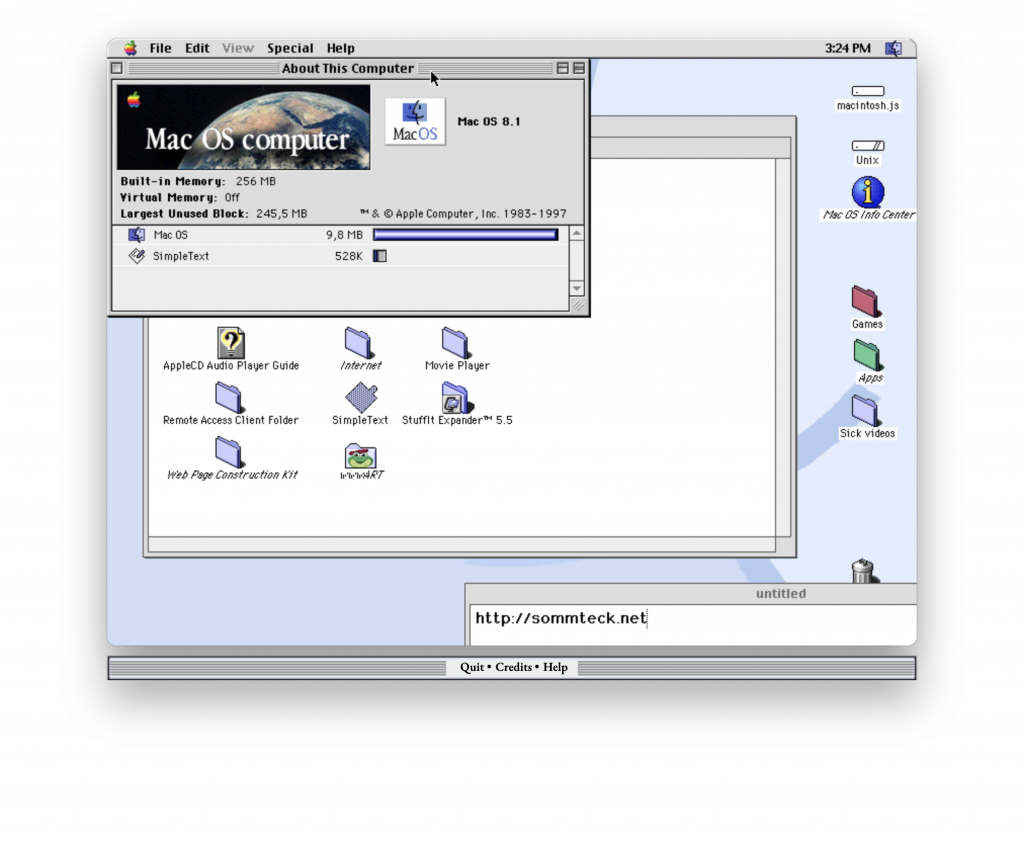Wer seinen PC in eine PDP-11 von DEC mit der UNIX Time-Sharing System Seventh Edition (V7) als Betriebssystem verwandeln möchte, der kann den Sanos-Port von Bob Supnik’s PDP-11 simulator ausprobieren. Denn mit Diesem ist es möglich, UNIX so auszuführen, wie es Dennis Ritchie und Ken Thompson im Jahr 1979 getan haben.
Ein Sanos-Entwickler hat ein ISO-Image mit Sanos, dem PDP-11-Simulator und dem UNIX V7-Kit vom Computer History Simulation Project erstellt. Einfach eine CD-ROM in den PC einlegen und starten. Danach wird für alle nostalgischen UNIX-Geeks der PC zu einer PDP-11 mit dem UNIX V7.
Um die UNIX V7-Demo ausprobieren zu können, zuerst das ISO-Image herunterladen und entpacken. Es ist möglich, das Image mit dem bevorzugten Brennprogramm auf eine CD-ROM zu brennen und dann den Computer von dieser CD-ROM zu starten. Es ist aber inzwischen weitaus sinnvoller, es mit einer Desktop-Virtualisierungslösung wie VirtualBox auszuprobieren, indem die pdp11.iso Datei als ISO-Image für das CD-ROM festgelegt wird. Die Quelle, mit der das Image erstellt wurde, ist unter dem entsprechenden Link zu finden.
Wenn von der CD-ROM gebootet wird, startet Sanos und dieses startet den PDP-11-Simulator. Der Simulator startet dann UNIX V7 vom Image.
- Bei dem Boot-Prompt b eingeben.
- Bei dem @-Prompt ist boot<enter> einzugeben.
- Bei dem : ist folgendes einzugeben: rl(0,0)rl2unix<enter>
- Bei dem # ist <ctrl-d> zu drücken
- Bei dem Login root als User mit dem Passwort root
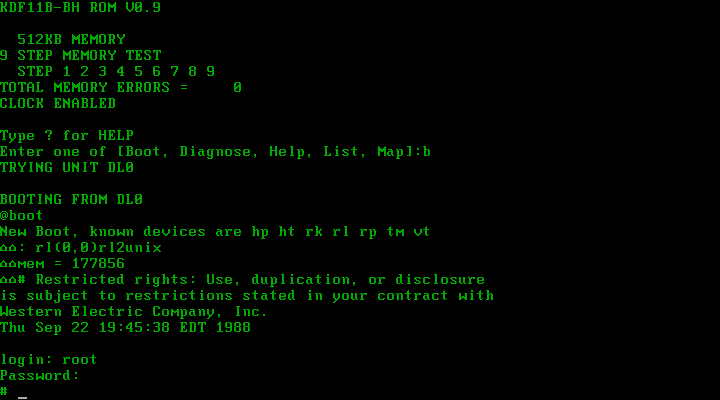
Das Unix V7 ist dann betriebsbereit. Es können die gewohnten Unix-Befehle wie cat, ls, man und andere verwendet werden. Es kann dann auch ein einfaches C-Programm kompiliert und ausgeführt werden.
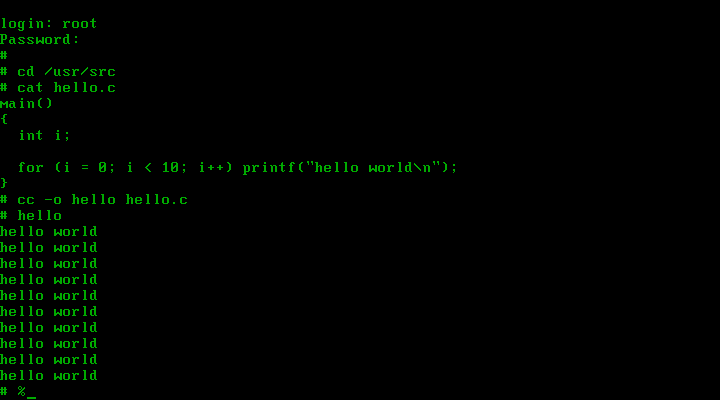
Mein absolutes Kernfeature ist, dass es als Texteditor nur den Zeilen-orientierten ‚ed‘ gibt. Der ‚vi‘ war seinerseits noch nicht verfügbar.
Links:
– Sanos PDP-11 Simulator with UNIX V7
– Bob Supnik’s PDP-11 simulator
– Geschichte von Unix (engl. Wikipedia)
– DEC PDP11 (engl. Wikipedia)
– VirtualBox (engl. Wikipedia)
– Kurzeinstieg zum ed-Editor (eigenes Blog)